Der kostenlose Scanner prüft, ob Ihr Computer infiziert ist.
JETZT ENTFERNENUm das Produkt mit vollem Funktionsumfang nutzen zu können, müssen Sie eine Lizenz für Combo Cleaner erwerben. Auf 7 Tage beschränkte kostenlose Testversion verfügbar. Eigentümer und Betreiber von Combo Cleaner ist RCS LT, die Muttergesellschaft von PCRisk.
Wie entfernt man den Bankworm Virus von einem Mac?
Was ist Bankworm Virus?
„Bankworm Virus“ ist eine gefälschte Fehlermeldung, die von einer Vielzahl betrügerischer Seiten angezeigt wird. Die Forschungsergebnisse zeigen, dass die große Mehrheit der Besucher versehentlich auf diese Seiten kommen. Sie werden entweder durch potenziell unerwünschte Programme (PUPs) weitergeleitet, oder störende Werbung, die von anderen bösartigen Seiten geliefert wird. In den meisten Fällen infiltrieren PUPs das System ohne Erlaubnis und abgesehen vom Weiterleiten, liefern PUPs auch störende Werbung, zeichnen verschiedene Info auf und führen manchmal sogar unerwünschte Hintergrundprozesse.
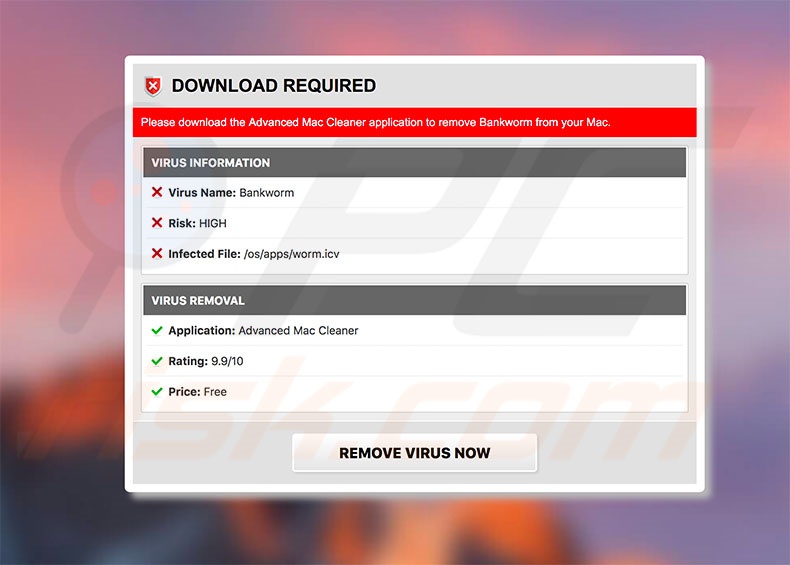
Die bösartigen Webseiten führen einen falschen System-Scan durch und sagen, dass das System mit dem sogenannten Bankworm Virus infiziert ist. Benutzer werden dann sofort aufgefordert, ein Malware-Entfernungsmittel namens Advanced Mac Cleaner herunterzuladen, welches Benutzern die einfache Entfernung der entdeckten Malware ermöglicht. Dies ist jedoch lediglich Betrug. Nicht nur, dass die „entdeckte“ Malware nicht existiert, sondern dass das geförderte Viren-Entfernungsmittel auch ein Betrug ist. Nachdem es installiert und ausgeführt wurde, werden Benutzer aufgefordert einen weiteren System-Scan durchzuführen, der eine List mit hunderten solcher „Probleme“ beinhaltet. Das Problem ist, dass die kostenlose Version von Bankworm Virus2 nicht fähig ist, die entdeckte Malware zu entfernen. Aus diesem Grund werden Benutzer aufgefordert, die Vollversion zu kaufen. Das ist aber wiederum wieder falsch. Bankworm Virus2 bringt Benutzern keinen wirklichen Mehrwert. Es wird einfach nur die gefälschte Liste leeren und das war‘s. Benutzer zahlen, mit anderen Worten, für nichts. Aus diesem Grund sollte der Fehler „Bankworm Virus“ ignoriert werden und Benutzer sollten niemals die App „Bankworm Virus2“ herunterladen/installieren. Dieser Fehler kann leicht entfernt werden, indem man einfach den Browser schließt. Einige bösartige Seiten benutzen Scripts, die Benutzer daran hindern, Browserregisterkarten/-Fenster zu schließen. In solchen Fällen sollten Benutzer den Browser über den Task-Manager schließen, oder das System einfach neu starten. Nach dem erneuten ausführen des Browsers, sollten Benutzer die vorherige Sitzung nicht wiederherstellen, da Sie sonst die bösartige Seite ebenfalls besuchen werden.
Potenziell unerwünschte Programme liefern oft Coupons, Banner, Pop-ups und ähnliche Werbung. Um dies zu erreichen, benutzen die Entwickler verschiedene Hilfsmittel, die die Platzierung grafischer Drittinhalte ermöglichen. Aus diesem Grund, überlagert störende Werbung oft den Inhalt besuchter Webseiten, wodurch die Qualität des Surfens deutlich verringert wird. Noch wichtiger ist, dass einige auch auf bösartige Webseiten führen und/sogar Scripts ausführen könnte, die heimlich Malware/PUPs herunterladen und installieren. Daher kann sogar das einmalige Anklicken zu hochriskanten Computerinfektionen führen. Ein weiterer wichtiger Nachteil ist die Datenverfolgung. Forschungsergebnisse zeigen, dass potenziell unerwünschte Programme oft verschiedene Informationen bezüglich der Internetsurfaktivität der Benutzer sammeln. Internet Protokoll (IP) Adressen, URLs besuchter Webseiten, angesehene Seiten, Suchanfragen, besuchte URLs und andere gesammelte Daten, enthalten gewöhnlich persönliche Details. Noch wichtiger ist, dass die Entwickler sie mit Dritten teilen (potenziell Cyberkriminellen), die die erhaltenen Daten mit der Absicht missbrauchen, Gewinne zu machen. Daher kann die Installation datenverfolgender Apps auf Ihrem Computer zu ernsthaften Datenschutzproblemen, oder sogar Identitätsdiebstahl führen. Außerdem könnten potenziell unerwünschte Programme Kryptowährungen schürfen oder andere unerwünschte Prozesse im Hintergrund des Systems ausführen. Diese Programme missbrauchen die Systemressourcen ohne Erlaubnis, wodurch sich die allgemeine Leistung deutlich verringert. Aus diesen Gründen raten wir Ihnen dringend, alle PUPs so bald wie möglich zu deinstallieren.
| Name | "Bankworm Virus" virus |
| Art der Bedrohung | Mac Malware, Mac Virus |
| Symptome | Ihr Mac wurde langsamer als normal, Sie sehen unerwünschte Pop-up-Werbung, Sie werden auf zwielichtige Websites weitergeleitet. |
| Verbreitungsmethoden | Betrügerische Pop-up-Werbung, kostenlose Software Installationsprogramme (Bündelung), falsche Flash-Player Installationsprogramme, Downloads von Torrent Dateien. |
| Schaden | Verfolgung des Surfens im Internet (potenzielle Datenschutzprobleme), Anzeige unerwünschter Werbung, Weiterleitungen auf zwielichtige Websites, Verlust privater Informationen. |
| Entfernung |
Um mögliche Malware-Infektionen zu entfernen, scannen Sie Ihren Computer mit einer legitimen Antivirus-Software. Unsere Sicherheitsforscher empfehlen die Verwendung von Combo Cleaner. Combo Cleaner herunterladenDer kostenlose Scanner überprüft, ob Ihr Computer infiziert ist. Um das Produkt mit vollem Funktionsumfang nutzen zu können, müssen Sie eine Lizenz für Combo Cleaner erwerben. Auf 7 Tage beschränkte kostenlose Testversion verfügbar. Eigentümer und Betreiber von Combo Cleaner ist RCS LT, die Muttergesellschaft von PCRisk. |
Der „Bankworm Virus“ hat viel Ähnlichkeit mit Virus Found, We Have Detected A Trojan Virus, PEGASUS SPYWARE ACTIVATED und vielen anderen. Jeder behauptet, dass das System infiziert ist, Dateien fehlen oder er sonst irgendwie beschädigt ist. Die meisten Fehlermeldungen fordern einem jedoch nicht auf, etwas herunterzuladen. Stattdessen versuchen sie, Benutzer dazu einen gefälschten technischen Kundendienst anzurufen und für Dienstleistungen zu bezahlen, die nicht nötig sind. Potenziell unerwünschte Programme sind sich auch sehr ähnlich. Indem sie „vorteilhafte Funktionen“ bieten, erwecken PUPs den Eindruck legitim und nützlich zu sein. Diese Behauptungen sind jedoch lediglich Versuche, den Eindruck von Legitimität und Nützlichkeit zu erwecken. Die Wahrheit ist, dass jedes einzelne PUP nur Gewinne für die Entwickler erzeugen soll. Daher stellen diese Seiten, statt regulären Benutzern irgendeinen Vorteil zu bieten, eine direkte Bedrohung der Privatsphäre und Internetsurfsicherheit des Benutzers dar.
Wie haben sich potenziell unerwünschte Programme auf meinem Computer installiert?
Wie oben erwähnt, infiltrieren PUPs normalerweise das System ohne Erlaubnis. Der Grund dafür ist, dass Entwickler sie fördern, indem Sie die oben genannte, störende Werbung und eine betrügerische Marketingmethode namens „Bündelung“ benutzen. Entwickler wissen, dass Benutzer oft fahrlässig Download-/Installationsprozesse übereilen und die meisten Schritte überspringen. Aus diesem Grund werden alle PUPs hinter den „Benutzerdefiniert/Erweitert“ Einstellungen (oder anderen Abschnitten) der Download-/Installationsprozesse versteckt. Sie sind nicht ehrlich genug, um solche Informationen ordnungsgemäß anzuzeigen. Daher installieren Benutzer, die Download-/Installationsprozesse fahrlässig übereilen und auf verschiedene Werbung klicken, oft unfreiwillig betrügerische Programme.
Wie vermeidet man die Installation potenziell unerwünschter Anwendungen?
Um die Infiltration durch PUPs zu vermeiden, müssen Benutzer beim Surfen im Internet sehr vorsichtig sein und besonders beim Herunterladen/der Installation von Software. Es ist sehr wichtig, jeden einzelnen Schritt vorsichtig zu analysieren und alle zusätzlich beinhalteten Programme abzulehnen. Daher sollte Software nur von offiziellen Quellen heruntergeladen werden und mit direkten Download-Links. Downloader/Installer Dritter werden oft durch die Förderung von PUPs zu Geld gemacht (der „Bündelungsmethode“). Aus diesem Grund sollten sie nie installiert werden. Es sollte auch beachtet werden, dass störende Werbung völlig angemessen aussehen soll. Sobald sie angeklickt wurde, zeigt sich die Werbung jedoch, indem sie auf Glücksspiel, Dating für Erwachsene, Pornografie und andere unzuverlässige Seiten, weiterleitet. Im Falle solcher Weiterleitungen, sollten Benutzer sofort alle fragwürdigen Anwendungen und Browser-Programmerweiterungen entfernen.
Text, der in diesem Fehler angezeigt wird:
DOWNLOAD REQUIRED
Please download the Advanced Mac Cleaner application to remove Bankworm from your Mac
VIRUS INFORMAION
Virus Bame: Bankworm
Risk: HIGH
Infected File: /os/apps/worm.icv
VIRUS REMOVAL
Application: Advanced Mac Cleaner
Rating: 9.9/10
Price: Free
Aussehen des „Bankworm Virus“ Betrugs (GIF):
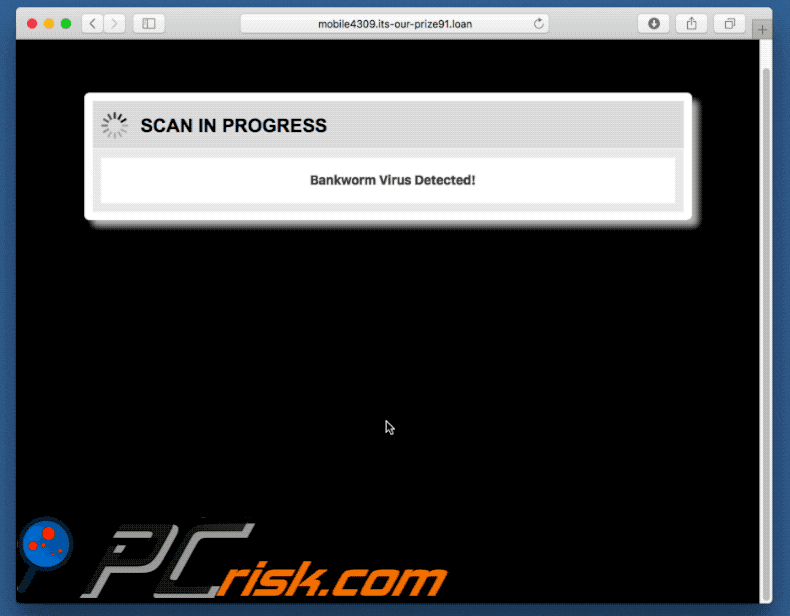
Umgehende automatische Entfernung von Malware:
Die manuelle Entfernung einer Bedrohung kann ein langer und komplizierter Prozess sein, der fortgeschrittene Computerkenntnisse voraussetzt. Combo Cleaner ist ein professionelles, automatisches Malware-Entfernungstool, das zur Entfernung von Malware empfohlen wird. Laden Sie es durch Anklicken der untenstehenden Schaltfläche herunter:
LADEN Sie Combo Cleaner herunterIndem Sie Software, die auf dieser Internetseite aufgeführt ist, herunterladen, stimmen Sie unseren Datenschutzbestimmungen und Nutzungsbedingungen zu. Der kostenlose Scanner überprüft, ob Ihr Computer infiziert ist. Um das Produkt mit vollem Funktionsumfang nutzen zu können, müssen Sie eine Lizenz für Combo Cleaner erwerben. Auf 7 Tage beschränkte kostenlose Testversion verfügbar. Eigentümer und Betreiber von Combo Cleaner ist RCS LT, die Muttergesellschaft von PCRisk.
Schnellmenü:
- Was ist Bankworm Virus?
- SCHRITT 1. Mit PUPs verwandte Dateien und Ordner von OSX entfernen.
- SCHRITT 2. Betrügerische Erweiterungen von Safari entfernen.
- SCHRITT 3. Betrügerische Zusätze von Google Chrome entfernen.
- SCHRITT 4. Potenziell unerwünschte Programmweiterleitungen von Mozilla Firefox entfernen.
Das Video zeigt, wie man Adware und Browserentführer von einem Mac Computer entfernt:
Entfernung potenziell unerwünschter Programme:
Entfernen Sie PUP-bezogene, potenziell unerwünschte Anwendungen von Ihrem "Anwendungen" Ordner:

Klicken Sie auf das Finder Symbol. Im Finder Fenster, wählen Sie "Anwendungen". Im Anwendungen Ordner, suchen Sie nach "MPlayerX","NicePlayer", oder anderen verdächtigen Anwendungen und ziehen sie diese in den Papierkorb. Nachdem Sie die potenziell unerwünschte(n) Anwendung(en) entfernt haben, die online Werbung verursachen, scannen Sie Ihren Mac auf verbleibende, unerwünschte Komponenten.
LADEN Sie die Entfernungssoftware herunter
Combo Cleaner überprüft, ob Ihr Computer infiziert ist. Um das Produkt mit vollem Funktionsumfang nutzen zu können, müssen Sie eine Lizenz für Combo Cleaner erwerben. Auf 7 Tage beschränkte kostenlose Testversion verfügbar. Eigentümer und Betreiber von Combo Cleaner ist RCS LT, die Muttergesellschaft von PCRisk.
"Bankworm Virus" virus bezogene Dateien und Ordner entfernen:

Klicken Sie auf das Finder Symbol aus der Menüleiste, wählen Sie Gehen und klicken Sie auf Zum Ordner gehen...
 Suchen Sie nach Dateien, die von werbefinanzierter Software erzeugt wurden im /Library/LaunchAgents Ordner:
Suchen Sie nach Dateien, die von werbefinanzierter Software erzeugt wurden im /Library/LaunchAgents Ordner:

Im Gehen zu Ordner...Leiste, geben Sie ein: /Library/LaunchAgents

Im "LaunchAgents" Ordner, suchen Sie nach allen kürzlich hinzugefügten, verdächtigen Dateien und bewegen Sie diese in den Papierkorb. Beispiele für Dateien, die von werbefinanzierter Software erzeugt wurden - "installmac.AppRemoval.plist", "myppes.download.plist", "mykotlerino.ltvbit.plist", "kuklorest.update.plist", etc. Werbefinanzierte Software installiert häufig mehrere Dateien zur gleichen Zeit.
 Suchen Sie nach Dateien, die von werbefinanzierter Software erzeugt wurden im /Library/Application Support Ordner:
Suchen Sie nach Dateien, die von werbefinanzierter Software erzeugt wurden im /Library/Application Support Ordner:

Im Gehen zu Ordner...Leiste, geben Sie ein: /Library/Application Support

Im "Application Support" Ordner, suchen Sie nach allen kürzlich hinzugefügten, verdächtigen Ordnern. Zum Beispiel "MplayerX" oder "NicePlayer" und bewegen Sie diese Ordner in den Papierkorb.
 Suchen Sie nach Dateien, die von werbefinanzierter Software erzeugt wurden im ~/Library/LaunchAgents Ordner:
Suchen Sie nach Dateien, die von werbefinanzierter Software erzeugt wurden im ~/Library/LaunchAgents Ordner:

Im Gehen zu Ordner Leiste, geben Sie ein: ~/Library/LaunchAgents
 Im "LaunchAgents" Ordner, suchen Sie nach allen kürzlich hinzugefügten, verdächtigen Dateien und bewegen Sie diese Ordner in den Papierkorb. Beispiele für Dateien, die von werbefinanzierter Software erzeugt wurden - "installmac.AppRemoval.plist", "myppes.download.plist", "mykotlerino.ltvbit.plist", "kuklorest.update.plist", etc. Werbefinanzierte Software installiert häufig mehrere Dateien zur gleichen Zeit.
Im "LaunchAgents" Ordner, suchen Sie nach allen kürzlich hinzugefügten, verdächtigen Dateien und bewegen Sie diese Ordner in den Papierkorb. Beispiele für Dateien, die von werbefinanzierter Software erzeugt wurden - "installmac.AppRemoval.plist", "myppes.download.plist", "mykotlerino.ltvbit.plist", "kuklorest.update.plist", etc. Werbefinanzierte Software installiert häufig mehrere Dateien zur gleichen Zeit.
 Suchen Sie nach Dateien, die von werbefinanzierter Software erzeugt wurden im /Library/LaunchDaemons Ordner:
Suchen Sie nach Dateien, die von werbefinanzierter Software erzeugt wurden im /Library/LaunchDaemons Ordner:

Im Gehen zu Ordner Leiste, geben Sie ein: ~/Library/LaunchDaemons
 Im "LaunchDaemons" Ordner, suchen Sie nach allen kürzlich hinzugefügten, verdächtigen Dateien. Zum Beispiel "com.aoudad.net-preferences.plist", "com.myppes.net-preferences.plist", "com.kuklorest.net-preferences.plist", "com.avickUpd.plist", etc., und bewegen Sie diese in den Papierkorb.
Im "LaunchDaemons" Ordner, suchen Sie nach allen kürzlich hinzugefügten, verdächtigen Dateien. Zum Beispiel "com.aoudad.net-preferences.plist", "com.myppes.net-preferences.plist", "com.kuklorest.net-preferences.plist", "com.avickUpd.plist", etc., und bewegen Sie diese in den Papierkorb.
 Scannen Sie Ihren Computer mit Combo Cleaner:
Scannen Sie Ihren Computer mit Combo Cleaner:
Wenn Sie alle Schritte in der richtigen Reihenfolge befolgt haben, sollte Ihr Mac frei von Infektionen sein. Um sicherzustellen, dass Ihr System nicht infiziert ist, scannen Sie es mit Combo Cleaner Antivirus. HIER herunterladen. Nach dem Herunterladen der Datei, klicken Sie auf das Installationsprogramm combocleaner.dmg. Ziehen Sie im geöffneten Fenster das Symbol Combo Cleaner auf das Symbol Anwendungen und legen Sie es dort ab. Öffnen Sie jetzt Ihr Launchpad und klicken Sie auf das Symbol Combo Cleaner. Warten Sie, bis Combo Cleaner seine Virendatenbank aktualisiert hat und klicken Sie auf die Schaltfläche „Combo Scan starten“.

Combo Cleaner scannt Ihren Mac jetzt auf Infektionen mit Malware. Wenn der Antivirus-Scan „Keine Bedrohungen gefunden“ anzeigt, heißt das, dass Sie mit dem Entfernungsleitfaden fortfahren können. Andernfalls wird empfohlen, alle gefundenen Infektionen vorher zu entfernen.

Nachdem Dateien und Ordner entfernt wurden, die von dieser werbefinanzierten Software erzeugt wurden, entfernen Sie weiter falsche Erweiterungen von Ihren Internetbrowsern.
"Bankworm Virus" virus Startseiten und Standard Internetsuchmaschinen von Internetbrowsern:
 Bösartige Erweiterungen von Safari entfernen:
Bösartige Erweiterungen von Safari entfernen:
"Bankworm Virus" virus bezogene Safari Erweiterungen entfernen:

Öffnen Sie den Safari Browser. Aus der Menüleiste wählen Sie "Safari" und klicken Sie auf "Benutzereinstellungen...".

Im Benutzereinstellungen Fenster wählen Sie "Erweiterungen" und suchen Sie nach kürzlich installierten, verdächtigen Erweiterungen. Wenn Sie sie gefunden haben, klicken Sie auf "Deinstallieren" Symbol daneben. Beachten Sie, dass Sie alle Erweiterungen sicher von ihrem Safari Browser deinstallieren können. Keine davon sind unabdingbar für die normale Funktion des Browsers.
- Falls Sie weiterhin Probleme mit Browserweiterleitungen und unerwünschter Werbung haben - Safari zurücksetzen.
 Bösartige Programmerweiterungen von Mozilla Firefox entfernen:
Bösartige Programmerweiterungen von Mozilla Firefox entfernen:
"Bankworm Virus" virus bezogene Mozilla Firefox Zusätze entfernen:

Öffen Sie Ihren Mozilla Firefox Browser. In der oberen rechten Ecke des Bildschirms, klicken Sie auf das "Menü öffnen" (drei horizontale Linien) Symbol. Aus dem geöffneten Menü wählen Sie "Zusätze".

Wählen Sie den "Erweiterungen" Reiter und suchen Sie nach allen kürzlich installierten, verdächtigen Zusätzen. Wenn Sie sie gefunden haben, klicken Sie auf das "Entfernen" Symbol daneben. Beachten Sie, dass Sie alle Erweiterungen deinstallieren von Ihrem Mozilla Firefox Browser entfernen können - keine davon sind unabdingbar für die normale Funktion des Browsers.
- Falls Sie weiterhin Probleme mit Browserweiterleitungen und unerwünschter Werbung haben - Mozilla Firefox zurücksetzen.
 Bösartige Erweiterungen von Google Chrome entfernen:
Bösartige Erweiterungen von Google Chrome entfernen:
"Bankworm Virus" virus bezogene Google Chrome Zusätze entfernen:

Öffnen Sie Google Chrome und klicken Sie auf das "Chrome Menü" (drei horizontale Linien) Symbol, das sich in der rechten oberen Ecke des Browserfensters befindet. Vom Klappmenü wählen Sie "Mehr Hilfsmittel" und wählen Sie "Erweiterungen".

Im "Erweiterungen" Fenster, suchen Sie nach allen kürzlich installierten, versächtigen Zusätzen. Wenn Sie sie gefunden haben, klicken Sie auf das "Papierkorb" Symbol daneben. Beachten Sie, dass Sie alle Erweiterungen sicher von Ihrem Google Chrome Browser entfernen können - keine davon sind unabdingbar für die normale Funktion des Browsers.
- IFalls Sie weiterhin Probleme mit Browserweiterleitungen und unerwünschter Werbung haben - Google Chrome zurücksetzen.
Teilen:

Tomas Meskauskas
Erfahrener Sicherheitsforscher, professioneller Malware-Analyst
Meine Leidenschaft gilt der Computersicherheit und -technologie. Ich habe mehr als 10 Jahre Erfahrung in verschiedenen Unternehmen im Zusammenhang mit der Lösung computertechnischer Probleme und der Internetsicherheit. Seit 2010 arbeite ich als Autor und Redakteur für PCrisk. Folgen Sie mir auf Twitter und LinkedIn, um über die neuesten Bedrohungen der Online-Sicherheit informiert zu bleiben.
Das Sicherheitsportal PCrisk wird von der Firma RCS LT bereitgestellt.
Gemeinsam klären Sicherheitsforscher Computerbenutzer über die neuesten Online-Sicherheitsbedrohungen auf. Weitere Informationen über das Unternehmen RCS LT.
Unsere Anleitungen zur Entfernung von Malware sind kostenlos. Wenn Sie uns jedoch unterstützen möchten, können Sie uns eine Spende schicken.
SpendenDas Sicherheitsportal PCrisk wird von der Firma RCS LT bereitgestellt.
Gemeinsam klären Sicherheitsforscher Computerbenutzer über die neuesten Online-Sicherheitsbedrohungen auf. Weitere Informationen über das Unternehmen RCS LT.
Unsere Anleitungen zur Entfernung von Malware sind kostenlos. Wenn Sie uns jedoch unterstützen möchten, können Sie uns eine Spende schicken.
Spenden
▼ Diskussion einblenden